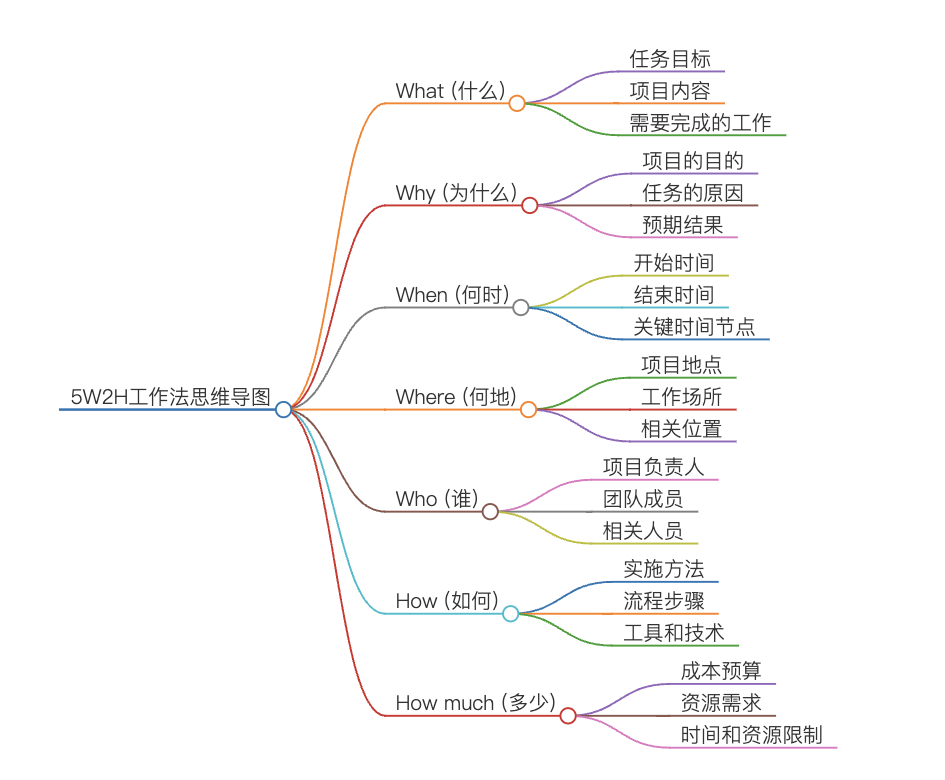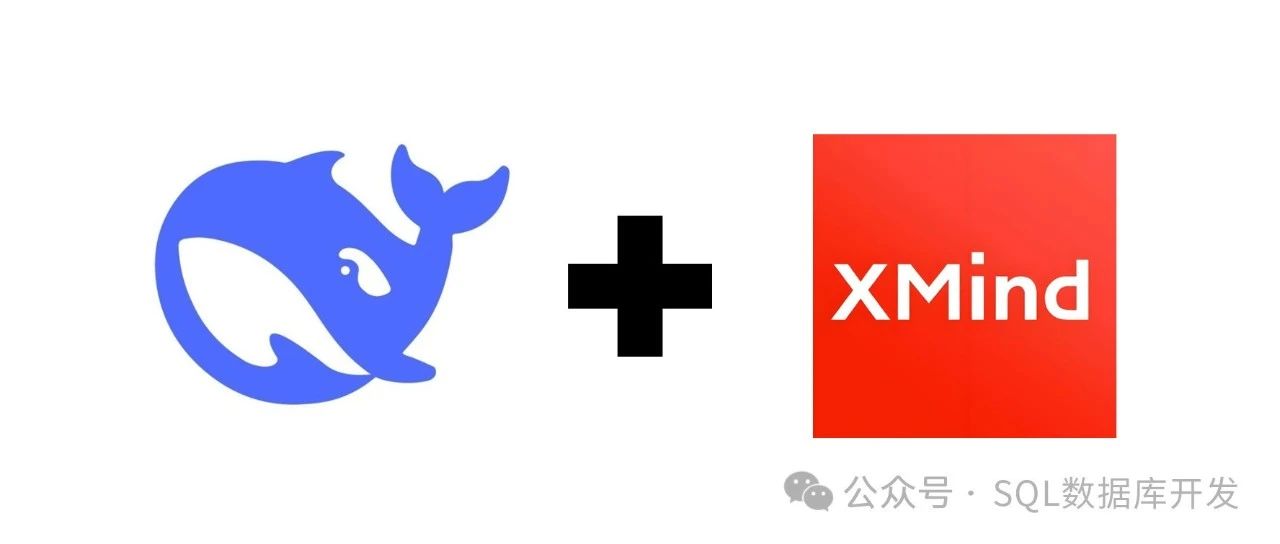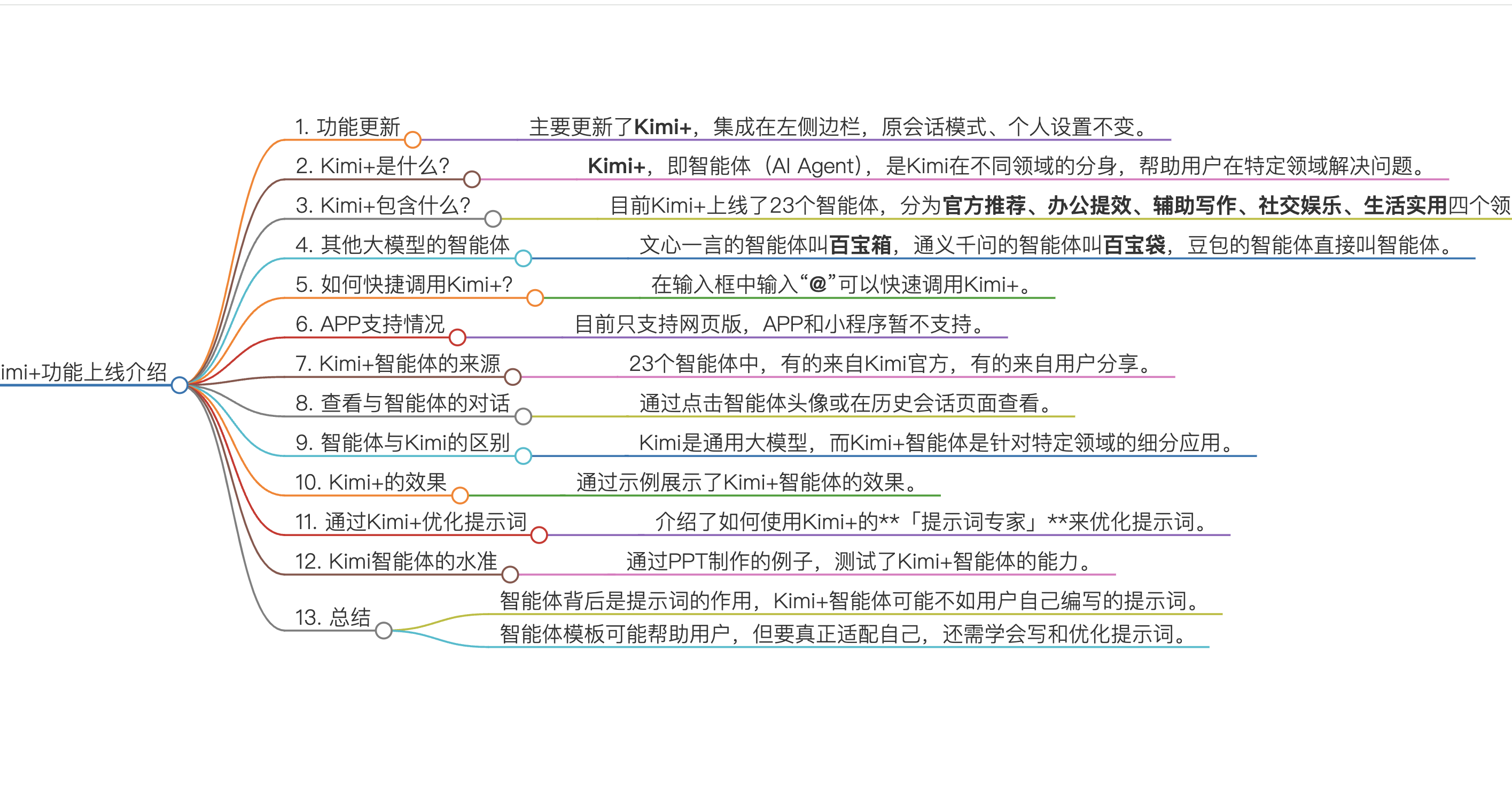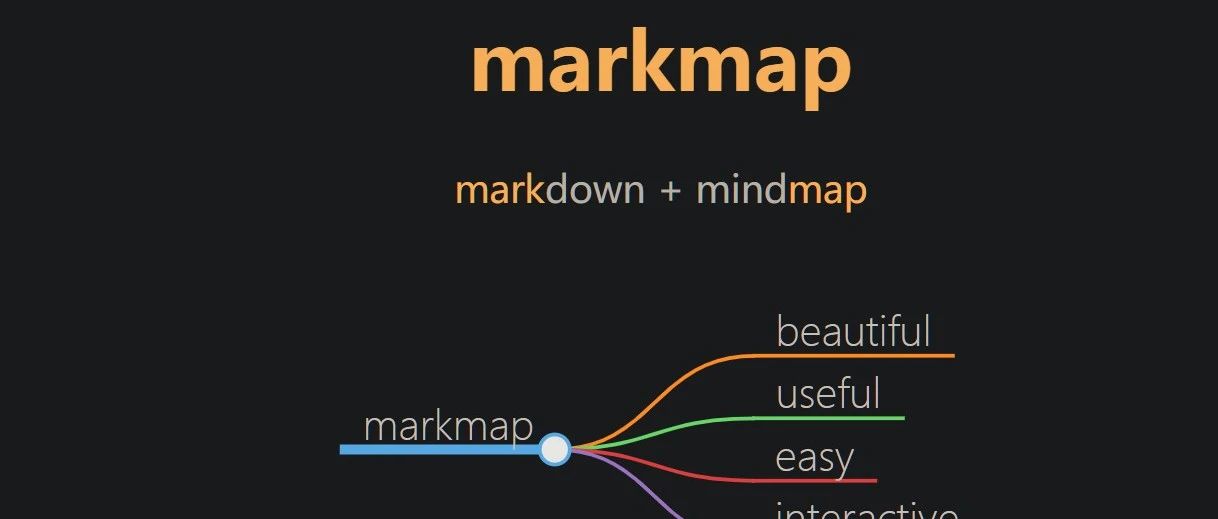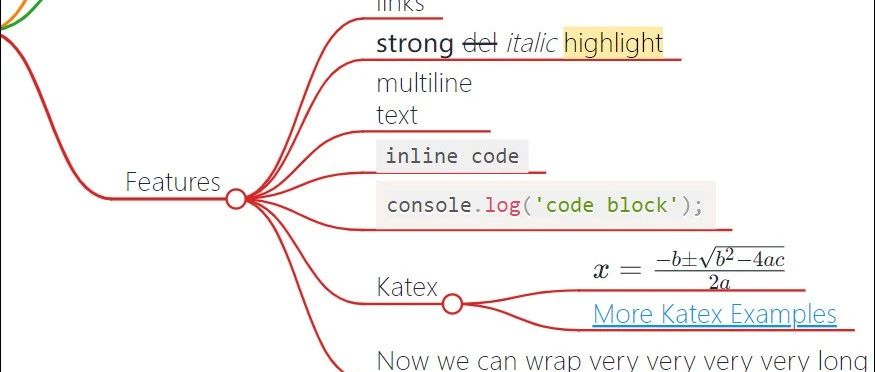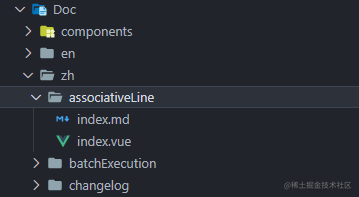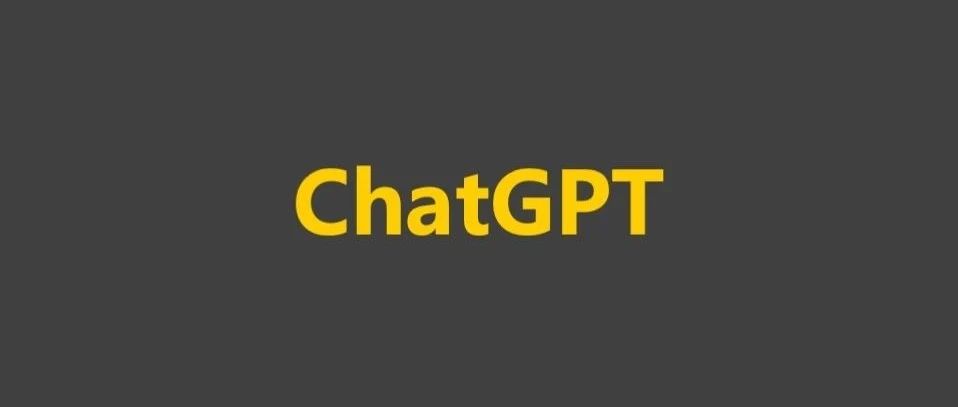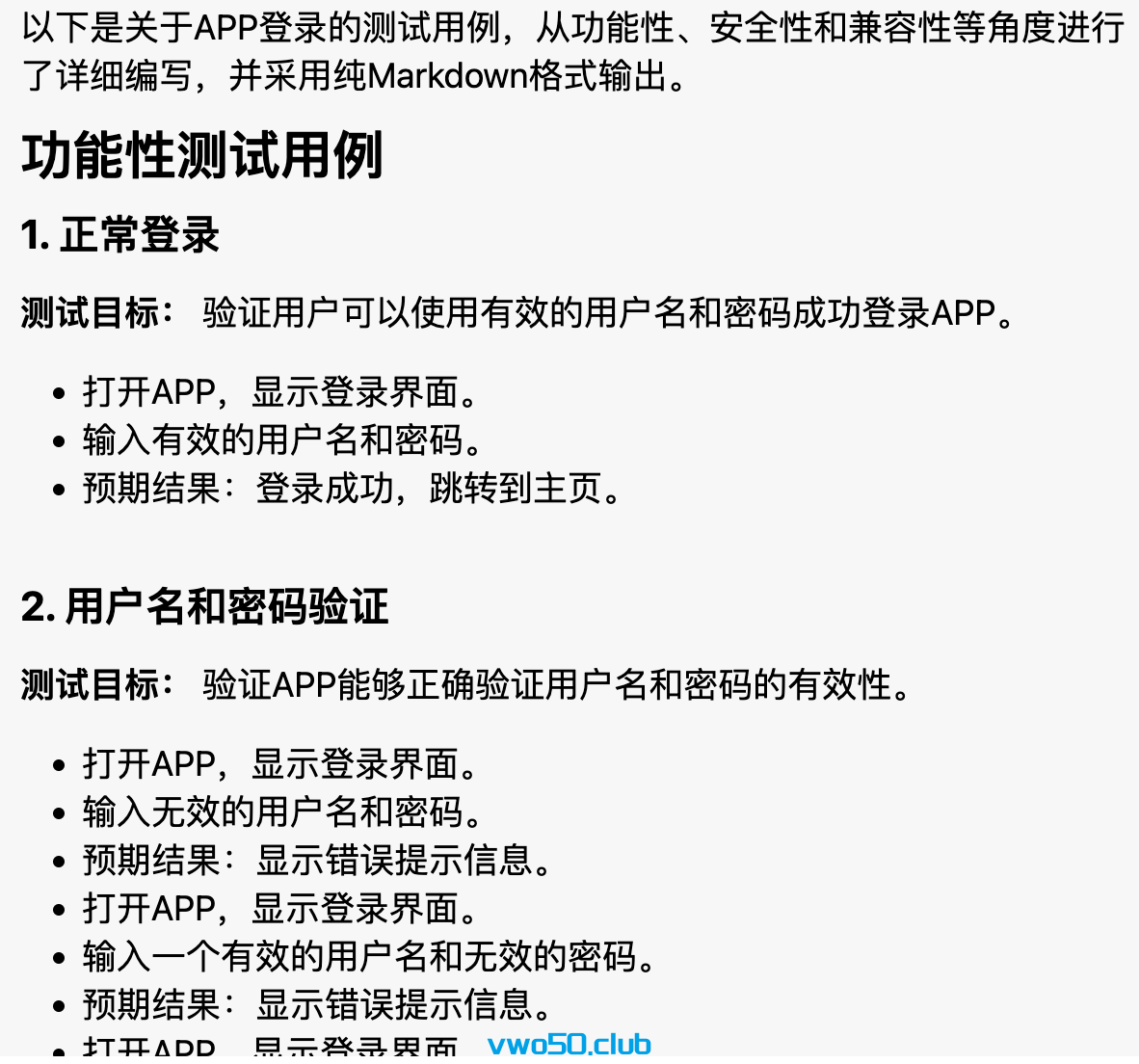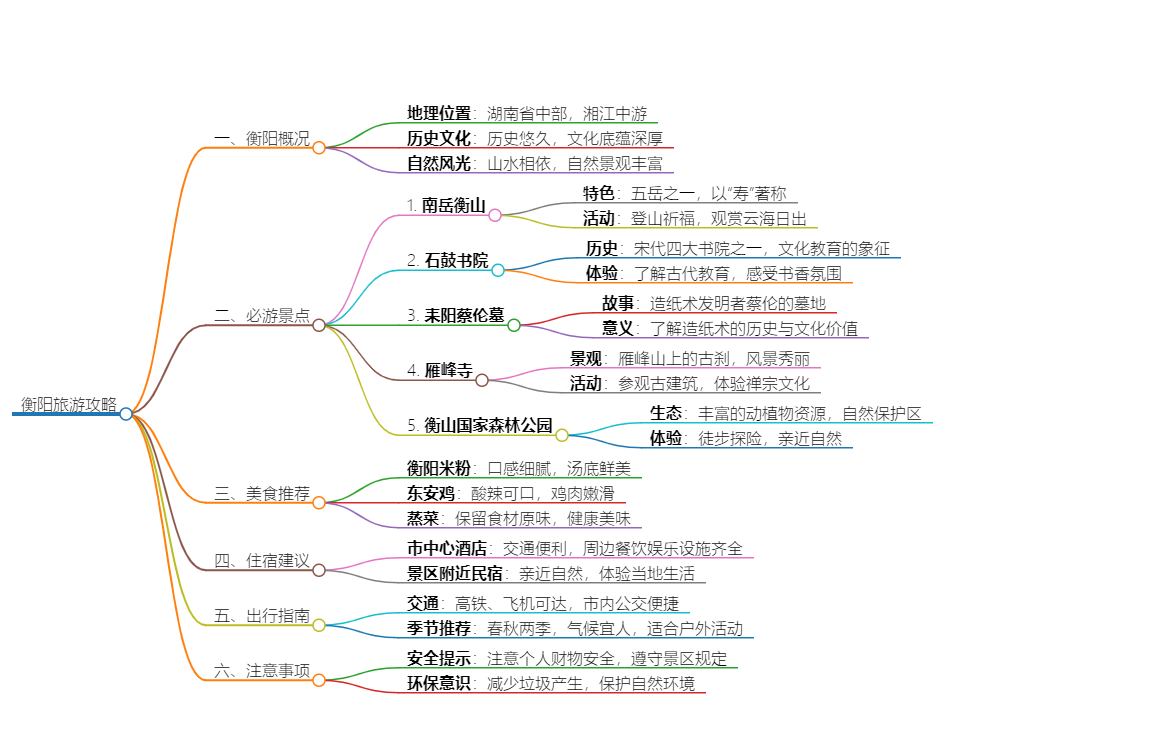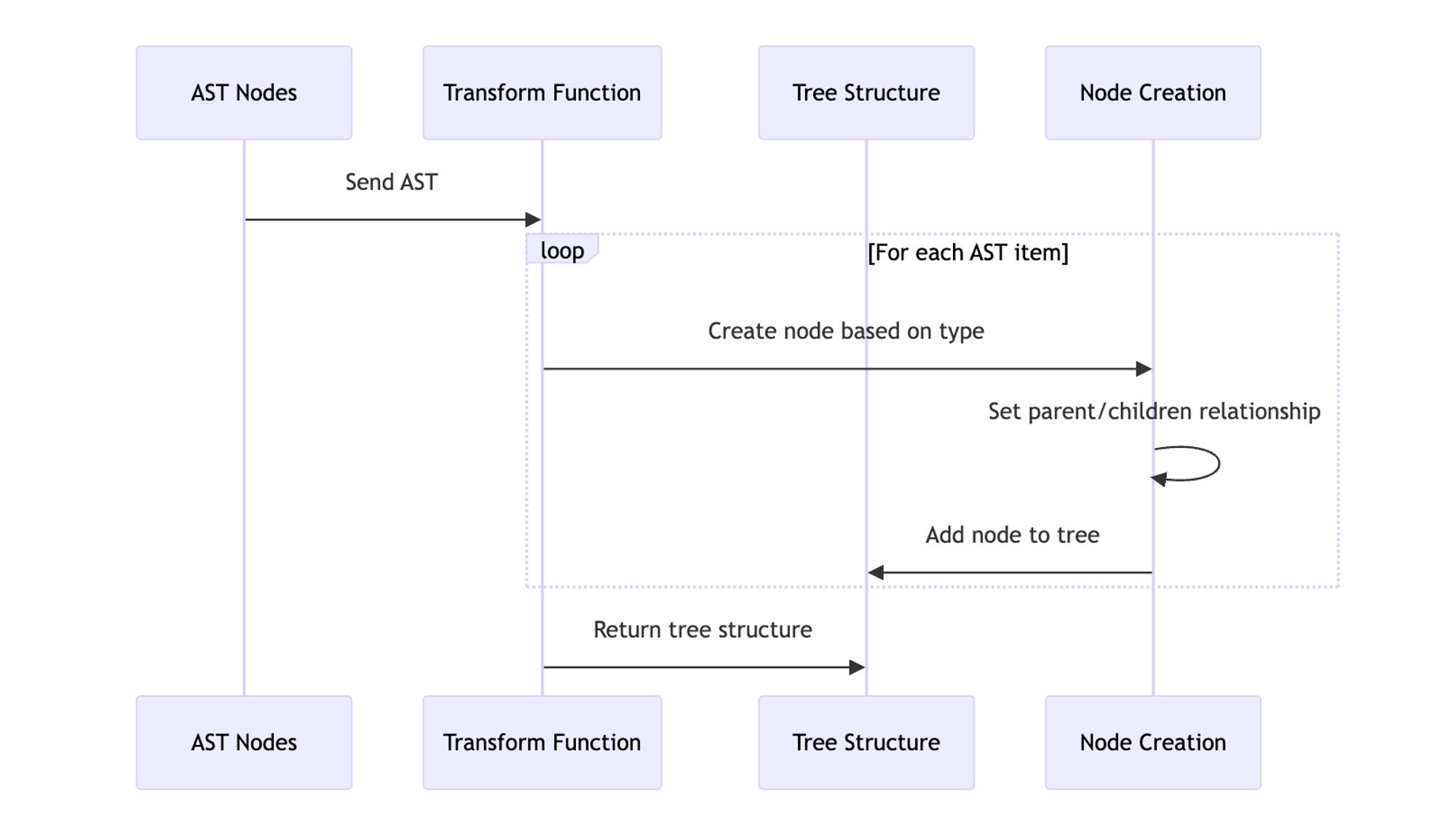微信小程序中 setData 详解
微信小程序中 setData 详解


作者 | 随笔川迹
ID | suibichuanji
前言
撰文:川川
在小程序中各个页面之间是相互独立的,一个页面分为渲染层(视图层 webview),逻辑层(JavaScript),系统层(底层)
在架构上,WebView和 JavascriptCore 都是独立的模块,并不具备数据直接共享的通道
换而言之,若要将逻辑层中的data的数据渲染到页面中,他们之间是无法直接通信的,往往需要系统层作为中间角色
我们都知道视图层的数据来源于逻辑层 data,而视图图层若想要改变逻辑层 data 的数据,需要借助setData这个方法去触发,以达到更新视图层的数据,具体的工作过程是怎么样的?
· 正 · 文 · 来 · 啦 ·
01
setData是什么?
定义: 设置数据,更改数据
作用: setData函数用于将数据从逻辑层发送到视图层(异步),同时改变对应的 this.data的值(同步)
仔细细品这句话,会包含了很多信息
- setData它是微信小程序提供的一个内置的接口,是用于改变逻辑层中 data下的数据的
- 视图层 view的数据挂载在逻辑层的 data下,发送到视图层中是异步的
- 改变 this.data是同步,换句话说,若直接修改 this.data 而不调用 this.setData方法,是无法改变页面的状态的,还会造成数据不一致

从上面的这张图中就可以看到,当逻辑层data数据渲染到界面的时候,逻辑层的数据需要经过系统层,当系统层接收到这个逻辑层的数据后
系统层在把数据转发给渲染层,然后在渲染层展示出来,在这个过程当中是异步的
视图层和逻辑层的数据传输,实际上通过两边提供的 JavScript Core所实现,即用户传输的数据,需要将其转换为字符串形式传递
同时把转换后的数据内容拼接成一份 JS 脚本,再通过执行 JS 脚本的形式传递到两边独立的环境
02
setData两个重要的参数
从官方文档中看到这句Page.prototype.setData(Object data, Function callback),得知,setData方法是挂载当前页面实例Page原型下一个公用实例方法
也就是说,Page 下面的任何一个方法内,都可以使用 setData 方法,它接收两个参数
- 一个是Object data,第一个参数Object data是必传的,数据类型是Object,所代表的含义是,这次要改变的数据
- 而第二个参数Function callback回调函数是非必填的,它所代表的含义是,setData引起的界面更新渲染完毕后的回调函数
为了便于理解,在小程序中创建一个 page 页面,名为setdata,如下是逻辑层 js 文件
// miniprogram/pages/setdata/setdata.js
Page({
/**
* 页面的初始数据
*/
data: {
name: "itclanCoder"
},
/**
* 生命周期函数--监听页面加载
*/
onLoad: function (options) {
}
})而 wxml 文件如下
<!--miniprogram/pages/setdata/setdata.wxml-->
<text>{{name}}</text>在Web 开发中,开发者使用JavaScript通过Dom接口来完成界面的实时更新。而在小程序中,使用WXML语言所提供的数据绑定功能,来完成此项功能
在小程序中是没有DOM,BOM的那一套东西的,没有document.getElementById等的
小程序是数据驱动视图的,逻辑层中的 data 数据改变了,视图层 view 也会跟着改变,它是单向数据流的,如果想要触发视图中数据的更新,那么就需要借助setData这个方法
上面的WXML通过{{变量名}}来绑定 WXML文件和对应的JavaScript文件中的data对象属性
在上面的示例中,页面会显示itclanCoder,那如何更改逻辑层的数据呢
在下面的示例中,演示了如何更改逻辑层的数据,在 wxml 中新增了一个按钮,用bindtap绑定了一个handleChangeName方法,触发按钮,改变 data 下的数据
<!--miniprogram/pages/setdata/setdata.wxml-->
<text>{{name}}</text>
<button type="primary" bindtap="handleChangeName">更改data中数据</button>而在逻辑层 JS
// miniprogram/pages/setdata/setdata.js
Page({
/**
* 页面的初始数据
*/
data: {
name: "itclanCoder"
},
// 改变data的方法
handleChangeName() {
console.log("name开始的数据", this.data.name); // itclanCoder
this.setData({
name: "川川"
})
console.log("name经过setData后的数据", this.data.name); // 川川
}
})在上面的示例代码中,更改data下面的name字段值,使用的是setData方法,这个方法接收了一个参数,第一个参数是对象,这个Object 以 key: value 的形式表示,将 this.data中的 key对应的值改变成 value
注意
这个key可以以数据路径的形式给出,支持改变数组中的某一项或对象的某个属性,如 array[2].message,a.b.c.d,并且不需要在 this.data中预先定义,但凡是页面要显示的变量数据,最好先挂载在data下初始化定义,然后在使用
也就是说在更改setData下的变量时,直接写key名就可以了的,不用写this.data.属性,如下所示
this.setData({
// this.data.name: "川川" // 这样写是会报错的
name: "川川" // 正确的写法
})而setData接收第二个参数,是一个Function callback
handleChangeName() {
console.log("name开始的数据", this.data.name); // itclanCoder
this.setData({
name: "川川"
}, () => { // 接收第二个回调函数
console.log("执行setData引起的界面更新渲染完毕后的回调函数");
})
console.log("name经过setData后的数据", this.data.name); // 川川
}上面代码的执行顺序是
itclancoder
川川
执行setData引起的界面更新渲染完毕后的回调函数此结果说明这个setData方法是异步的,等待主线程任务做完了,然后在去执行第二个参数,回调异步函数
03
如何更改某个对象下的属性
有时候,我们的接口数据类型是对象,并非是基本数据类型(number,boolean,string,null),但由于业务需求,我们往往需要改变对象下的某个属性
如下所示,我想改变person下的 age 属性值
// miniprogram/pages/setdata/setdata.js
Page({
/**
* 页面的初始数据
*/
data: {
person: {
name: "随笔川迹",
sex: "男神",
age: 20
}
},
handleChangeName() {
this.setData({
person: {
age: 24
}
})
}
})在上面的代码中,的确可以更改person对象下的age属性,但是随之带来的问题是,person对象下除了age属性,其他属性都消失了
这非常令人郁闷

那如何解决这个问题?
- 方法 1: 指明具体的修改对象属性
this.setData({
"person.age": 24 // 注意要用双引号或单引号将属性给引起来
})- 方法 2:使用中扩号['对象.属性']:属性值
this.setData({
['person.age']: "川川" // 访问对象下的属性可以用.也可以用中括号,中间代表是一个变量,需要用引号引起来
})如下所示

这个在以后的开发中,很有用,有时候,在需要更改对象下的某个属性值的时候,就可以使用这种方式
04
setData注意事项
- 直接修改 this.data,而不调用this.setData是无法改变页面的状态的,还会造成数据不一致
- 仅支持设置可JSON化的数据,如果不是 JSON 对象数据格式,需要将数据进行转化成json对象`,key:value形式
- 单次设置的数据不能超过1024kB(1M),不要一次设置过多的数据(由于小程序运行逻辑线程与渲染线程之上,setData的调用会把数据从逻辑层传到渲染层,数据太大会增加通信时间,会增加脚本的编译执行时间,占用 WebView JS 线程,)
- 不要把 data中任何一项的value设为undefined,否则这一项将不被设置并可能遗留一些潜在问题
- 页面中需要显示的数据,可以挂载在data下面初始化,虽然这个值不一定要先设置,但是建议先声明然后在使用
- 避免setData的调用过于频繁(setData接口的调用涉及逻辑层与渲染层间的线程通信,通信过于频繁可能导致处理队列阻塞,界面渲染不及时而导致卡顿,应避免无用的频繁调用)
- 在Android下用户在滑动时会感觉到卡顿,操作反馈延迟严重,因为JS线程一直在编译执行渲染,未能及时将用户操作事件传递到逻辑层,逻辑层亦无法及时将操作处理结果及时传递到视图层
- 渲染有出现延时,由于WebView的 JS 线程一直处于忙碌状态,所以,逻辑层到页面层的通信耗时上升,视图层收到的数据消息时距离发出时间已经过去了几百毫秒,渲染的结果并不是实时的
- 避免 setData 数据冗余(setData操作会引起框架处理一些渲染界面相关的工作,避免将未绑定在 WXML 的变量传入setData,减少不必要的性能消耗)
- 后台态页面进行setData(比如退出小程序),当页面进入后台态(用户不可见),不应该继续去进行 setData,后台态页面的渲染用户是无法感受到的,另外后台态页面去 setData 也会抢占前台页面的执行
结语
在本文中主要介绍了下setData的使用,它是用于修改挂载在 data 下面的数据的,当想要修改视图 view,那么需要借助 setData 函数,它接收两个参数,第一个参数时必传的,也就是要修改视图 view 层的对象,而第二个参数时非必传的
setData 将数据从逻辑层发送到视图层是异步,同时改变对应的this.data的值是同步,它并不是实时的,这也导致了必须要考虑性能的因素
从而介绍了 setData 的使用注意事项,值得注意的是,如何修改对象下的某个属性,这个在往后的开发中,是使用比较频繁的.
如果小伙伴们有问题,欢迎大家下面留言,一起学习讨论
腾讯云开发者

扫码关注腾讯云开发者
领取腾讯云代金券
Copyright © 2013 - 2025 Tencent Cloud. All Rights Reserved. 腾讯云 版权所有
深圳市腾讯计算机系统有限公司 ICP备案/许可证号:粤B2-20090059 深公网安备号 44030502008569
腾讯云计算(北京)有限责任公司 京ICP证150476号 | 京ICP备11018762号 | 京公网安备号11010802020287
Copyright © 2013 - 2025 Tencent Cloud.
All Rights Reserved. 腾讯云 版权所有